Publicitate
Un avantaj de Windows 10 este capacitatea ușoară de a salva aplicații și media pe un hard disk extern sau pe un card SD. Dacă aveți un spațiu limitat pe unitatea principală, puteți muta aplicațiile și media pe un dispozitiv de stocare extern și puteți elibera spațiul mult necesar.
Pregătiți-vă unitatea externă
Înainte de a începe instalarea aplicațiilor pe unitatea dvs. externă, veți dori să vă asigurați că este formatată corect.
Faceți clic dreapta pe unitatea din File Explorer și faceți clic pe Proprietăți. Dacă sistemul de fișiere este NTFS, ești bine să mergi. Dacă nu, va trebui să formatați unitatea:
- Faceți clic dreapta pe unitatea din File Explorer și faceți clic pe Format.
- În sistemul de fișiere, selectați NTFS din meniul derulant și faceți clic pe start.
- Va apărea o casetă de dialog care vă va anunța când formatarea este completă.
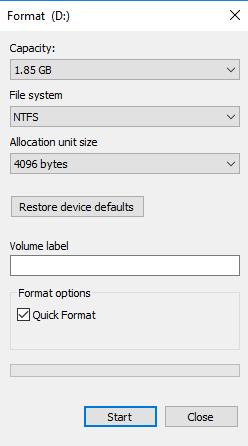
Modificați locația aplicațiilor și media
După ce veți fi gata, puteți modifica locația în care sunt instalate aplicațiile și unde sunt stocate fișierele media:
- Deschide Setări app.
- Mergi la Sistem > Depozitare > Salvați locațiile.
- Sub Aplicațiile noi vor fi salvate în, selectați unitatea externă din meniul derulant și faceți clic pe aplica. Faceți același lucru pentru fiecare tip de fișier media.
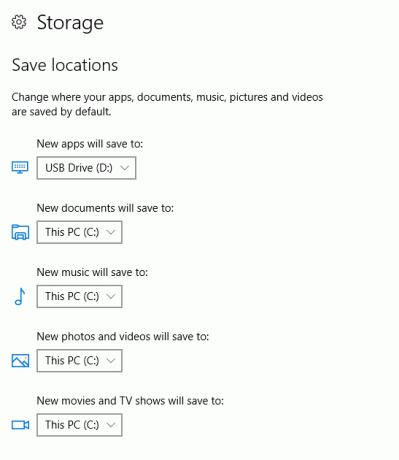
Acum, atunci când veți merge să instalați o aplicație nouă prin Windows Store, aceasta va fi instalată pe acea unitate. Dacă descărcați o aplicație din altă parte, care are propriul proces de configurare pentru a naviga, va trebui să selectați manual unitatea externă.
Dacă unitatea este deconectată, aplicațiile instalate vor fi inaccesibile și orice aplicație nouă pe care o instalați va fi implicit pe hard disk-ul computerului.
Mutați aplicațiile existente
Poti de asemenea mutați aplicațiile Cum să mutați aplicațiile și programele instalate în Windows 10Ați rămas fără spațiu pe unitatea de sistem? Aflați cum puteți muta aplicațiile Windows și programele desktop fără a rupe nimic. Citeste mai mult ați instalat deja pe computer pe o unitate externă. Puteți utiliza, de asemenea, această metodă pentru a muta aplicațiile din unitatea externă înapoi pe hard disk:
- Mergi la Setări > Sistem > Aplicații și funcții.
- Parcurgeți aplicația pe care doriți să o mutați și faceți clic pe ea.
- Apasă pe Mișcare buton și selectați unitatea externă din meniul derulant.
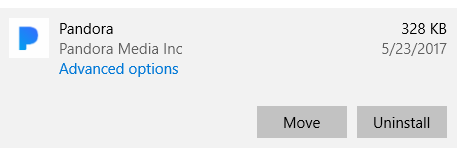
Preferi să salvezi aplicații pe hard disk sau pe o unitate externă? Vă puteți gândi la alte sfaturi sau trucuri pentru a economisi spațiu pe mașina dvs.? Spuneți-ne în comentarii.
Nancy este scriitoare și redactor care locuiește în Washington DC. Ea a fost anterior redactorul din Orientul Mijlociu la The Next Web și în prezent lucrează la un think tank bazat pe DC în domeniul comunicării și al comunicării de socializare.

